ТоДоист апликација за десктоп рачунаре за Виндовс: Потпуна рецензија
Можда сте већ упознати са апликацијом ТоДоист за управљање временом на мрежи за организовање и побољшање продуктивности. Али да ли сте знали да постоји десктоп верзија ТоДоист(ToDoist) -а која је доступна и за Мац(Mac) и за Виндовс рачунаре(Windows PCs) ?
Пре него што инсталирате апликацију на свој десктоп рачунар, требало би да знате да постоји неколико предности и недостатака коришћења ове верзије.
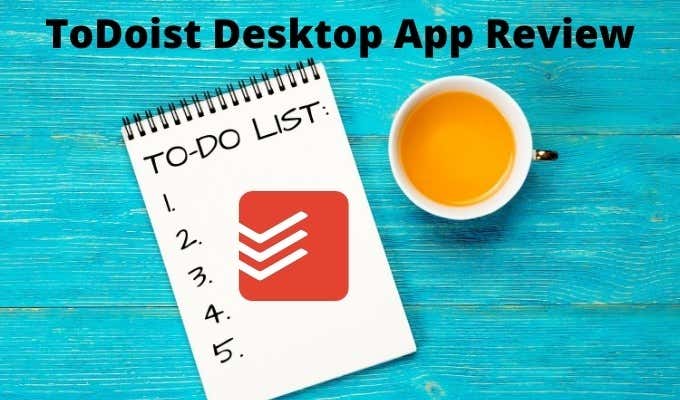
У овом чланку ћемо проћи кроз све функције које ћете пронаћи у верзији ТоДоист-(ToDoist) а за десктоп рачунаре, неколико проблема на које можете наићи и начине да на најбољи начин искористите ову верзију.
Коришћење апликације ТоДоист за рачунаре
Да бисте започели, можете преузети и инсталирати ТоДоист(ToDoist) за свој Мац(Mac) или Виндовс(Windows) ПЦ са странице за преузимање ТоДоист-(ToDoist download page) а .
Када га први пут покренете, ако већ немате налог, мораћете да га креирате. Можете се пријавити са било којом адресом е-поште или се пријавити са својим Гоогле(Google) , Фацебоок(Facebook) или Аппле(Apple) налогом.
Прва, главна страница која ће се појавити изгледа варљиво једноставно, али има много корисних функција скривених испод ове главне странице.
Прва ствар коју можете приметити је да главна страница апликације за десктоп рачунаре изгледа потпуно идентично верзији на мрежи.
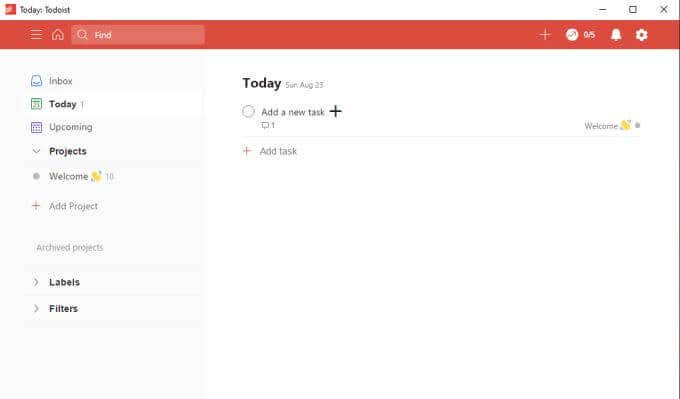
Не само да изгледа идентично, већ све функционише на исти начин. Систем менија са леве стране вам омогућава да видите задатке за данас, предстојеће задатке који још нису доспели и област у којој можете да креирате и организујете све своје пројекте и задатке.
Да бисте креирали нови задатак, само изаберите симбол + поред ставке Додај нови задатак(Add a new task) и откуцајте опис задатка. Притисните Ентер(Enter) када завршите или изаберите Сачувај(Save) .

Ово је најједноставнији начин креирања задатака. Задаци су подразумевани у пријемном сандучету(Inbox) ако га не доделите пројекту. Такође ће подразумевано да доспеју данас ако их не закажете.
Ако желите да будете мало напреднији у планирању задатака, постоји много опција које су закопане у прозору за креирање задатака.
Креирање задатака(Tasks) у апликацији ТхеТоДоист за десктоп рачунаре(TheToDoist Desktop App)
Ако желите да поставите стварни датум за задатак, изаберите дугме Распоред(Schedule) испод назива задатка. Ово вам омогућава да користите стандардни избор календара да одаберете датум и време када желите да задатак буде доспео.
Такође можете да користите исту врсту препознавања природног језика која је доступна у веб апликацији ТоДоист . (ToDoist)То значи да у поље на врху можете да унесете нешто попут „сутра у 16:00“. ТоДоист(ToDoist) ће препознати шта мислите и доделити тачан датум и време у календару.

Ако изаберете икону заставице, можете применити приоритет на задатак. Затим ће се појавити на вашој листи задатака на главној страници са одговарајућом бојом приоритета.

Једна од најкориснијих функција које можете да користите приликом креирања задатака је да их детаљно планирате додавањем подзадатака.
У претходним верзијама ТоДоист-а(ToDoist) , ово је било ништа друго до основна листа ставки без икаквих додатних детаља. У најновијој верзији и десктоп и онлајн апликација, ови подзадаци имају све исте карактеристике редовних задатака, укључујући заказивање, ознаке, па чак и сопствене додатне подзадатке.
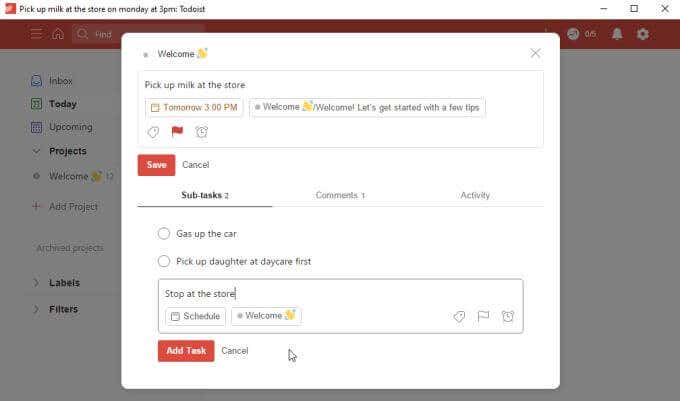
То значи да можете бити сигурни да нећете заборавити ситнице у оквиру већих пројеката на којима радите.
Нажалост, постоје две важне функције које не можете да користите овде са бесплатном верзијом.
- Ознаке(Labels) : Даље организујте задатке применом прилагођених ознака. Можете сортирати све задатке по ознаци.
- Подсетници(Reminders) : Поставите почетни датум када желите да вас подсети да започнете задатак како бисте имали времена да га завршите пре рока.
Иако је разумљиво да функција попут ознака може доћи само са премиум верзијом, неукључивање подсетника у бесплатну верзију је озбиљно ограничавајуће. Посебно имајући у виду да бесплатне верзије већине других апликација, као што је Мицрософт(Microsoft) То До, на пример, укључују подсетнике као основну функцију задатка.
(ToDoist Desktop App Main Page)Карактеристике главне странице апликације ТоДоист за десктоп рачунаре
Када почнете да додајете задатке, видећете главне задатке са иконом стрелице коју можете да притиснете да бисте проширили и видели подзадатке.

Изаберите Примљено(Inbox) у левом окну за навигацију да бисте видели све недодељене задатке које сте додали. Ово је добро место за чување задатака док не знате тачно како желите да их организујете.
Изаберите Данас(Today) да бисте видели задатке који треба да буду данас. Овде ћете вероватно проводити већину свог времена током дана, радећи на својим најхитнијим задацима.
Изаберите Предстојећи(Upcoming) да бисте видели све предстојеће задатке који још нису доспели. Можете да притиснете стрелицу надоле поред месеца да бисте се померили уназад или унапред у календару да бисте видели задатке који треба да буду каснији.

Говорећи о пријемном сандучету(Inbox) , можете брзо да додате задатке тамо у било ком тренутку тако што ћете изабрати икону + у самом горњем десном углу главног прозора ТоДоист-(ToDoist) а.
Ово ће отворити прозор за брзо додавање задатка(Quick Add Task) у који можете унети опис задатка, поставити датум и додати приоритет. Када изаберете Додај задатак(Add Task) , он ће ићи директно у пријемно сандуче(Inbox) тако да га касније можете организовати у одговарајући пројекат.
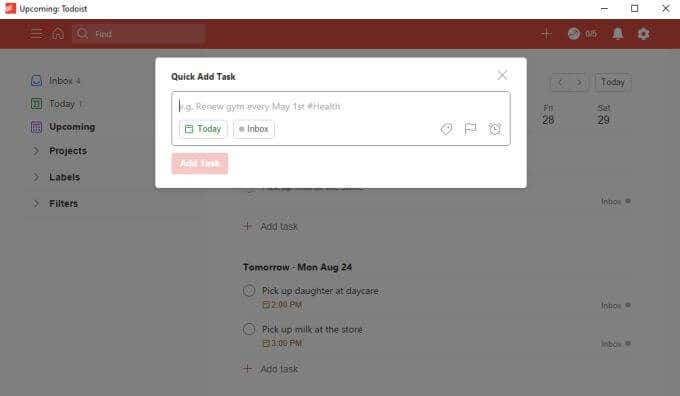
ТоДоист апликација за десктоп рачунаре(ToDoist Desktop App) : Додавање и организовање(Organizing) пројеката
Један од начина на који се ТоДоист(ToDoist) истиче у односу на друге апликације за обавезе је колико је лако организовати пројекте. Ово није ништа другачије у верзији за десктоп ТоДоист .(ToDoist)
Ако изаберете Додај пројекат(Add Project) из левог навигационог менија, видећете да се појави прозор Додај пројекат. (Add)Откуцајте назив пројекта, додајте боју која ће вам помоћи да га на први поглед препознате и изаберите да га додате на листу омиљених ако желите.

Изаберите Додај(Add) да бисте завршили.
Ако желите да креирате под-пројекат, само кликните десним тастером миша на пројекат који сте управо креирали и изаберите Додај пројекат испод(Add project below) .
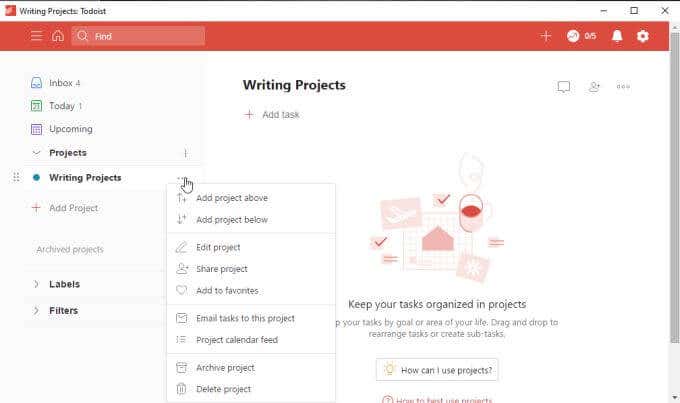
Ово поставља нови пројекат одмах испод тог, са увлачењем тако да можете да видите да је под-пројекат испод главног.
Исти приступ заправо можете користити са задацима и подзадацима (као алтернативни метод додавања подзадатака). Само(Just) кликните десним тастером миша на задатак и изаберите Додај задатак испод(Add task below) .
Када будете спремни да организујете своје задатке у пројекте, идите у пријемно сандуче(Inbox) , кликните десним тастером миша на задатак и изаберите Премести у пројекат(Move to project) .
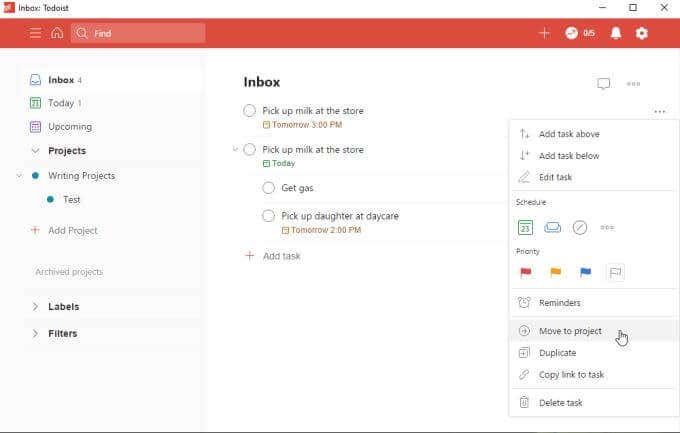
Ово је брз и лак начин да брзо организујете све задатке које сте бацили у пријемно сандуче(Inbox) .
Остала запажања о ТоДоист Десктоп-у(ToDoist Desktop)
Увидећете да док правите ажурирања на својој ТоДоист(ToDoist) десктоп апликацији, те промене ступају на снагу скоро одмах на веб верзији апликације.

Исто важи и за било које друго место где имате инсталирану ТоДоист(ToDoist) апликацију, на пример на свом мобилном телефону или у додацима за прегледач(browser add-ons) (сви су доступни на истој страници за преузимање).
Једна занимљива ствар коју смо приметили током тестирања апликације за десктоп рачунаре ТоДоист(ToDoist) је да и даље има малих грешака.
На пример, ако изаберете икону обавештења у горњем десном углу странице (икона звона), можда ћете приметити да падајући мени остаје закључан. Поновним кликом на икону обавештења неће се затворити, а не постоји икона за затварање за затварање падајућег менија.

Кликом на било које друго место у апликацији за радну површину такође се не затвара падајући мени. Једини начин да заобиђете ову грешку је да затворите десктоп апликацију и поново је отворите.
Приметићете да се то повремено дешава и са другим падајућим менијима, као што је мени Подешавања(Settings) .
Пошто можда нећете морати да их користите често, ово може бити само мала сметња, али то је нешто што би ТоДоист(ToDoist) људи вероватно требало да поправе.
Општи закључци
Апликација за десктоп рачунаре ТоДоист(ToDoist) је корисна ако не желите да користите прозоре прегледача за рад на управљању временом . Држите апликацију по страни и пратите своје задатке док радите на мрежи.
С друге стране, апликација за радну површину изгледа као накнадна мисао. Чини се да не реагује тако као веб верзија, а проналажење грешака у ономе што би требало да буде производна верзија софтвера не даје осећај да ТоДоист програмери раде добар посао одржавајући своју понуду офлајн апликација.
Related posts
Апликација Гармин Инстинцт: Комплетан преглед
Преглед апликације за готовину – најлакши начин за слање и примање новца
Сачувајте и вратите распоред иконе на радној површини/позицију на Виндовс-у
4 најбоља лагана претраживача за Виндовс и Мац
Најбољи бесплатни програм за караоке за Виндовс
Водич за Аутохоткеи за аутоматизацију Виндовс задатака
Најбољи софтвер за стриминг Твитцх за Виндовс и Мац
3 чувара екрана слајдова далеко бољи од Виндовс 10 подразумеваног
Најбољи софтвер за родитељску контролу за Виндовс 10
Преглед Мицрософт-а: Зашто би требало да се пребаците одмах
Виндовс алатка за уклањање злонамерног софтвера: Потпуни водич
Савети за напредне граматичке апликације за писање као професионалац
Како Менделеи Десктоп може побољшати ваше истраживачке вештине
Најбољи софтвер за претварање говора у текст за Виндовс 10
Интего антивирусни преглед: моћан, али ограничен на функције
7 најбољих читача ПДФ-а за Виндовс у 2020
4 најбоље апликације за даљинско гледање веб камере на иОС-у и Андроид-у
Како аутоматски избрисати датотеке у Виндовс-у
Како репродуковати МКВ датотеке на Виндовс Медиа Плаиер-у
3 најбоље апликације за планинарење за проналажење стаза, пешачење и негубљење
